Hur du återställer en iPhone
Författare:
Laura McKinney
Skapelsedatum:
10 April 2021
Uppdatera Datum:
26 Juni 2024
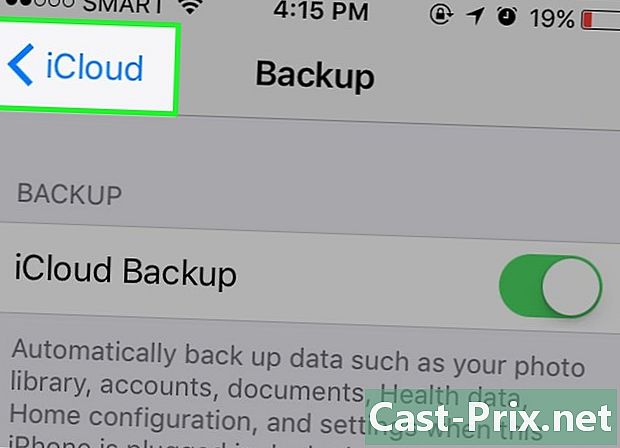
Innehåll
I den här artikeln: Använda iPhone Använda iTunes
Vill du sälja din iPhone eller återställa standardinställningarna? Vet hur man tar bort alla data som den innehåller och hur man återställer dem till sitt ursprungliga tillstånd.
stadier
Metod 1 Använda iPhone
-

Öppna inställningarna. Detta är den grå applikationen med skåra hjul (⚙️). Det är vanligtvis på hemskärmen. -

Klicka på ditt Apple-ID. Detta är avsnittet överst på menyn som innehåller ditt namn och foto om du har lagt till ett.- Om du inte är inloggad, tryck på Anslut till denna iPhone, ange ditt Apple-ID och lösenord och tryck på logga in.
- Om du använder en äldre version av iOS kanske detta steg inte är nödvändigt.
-
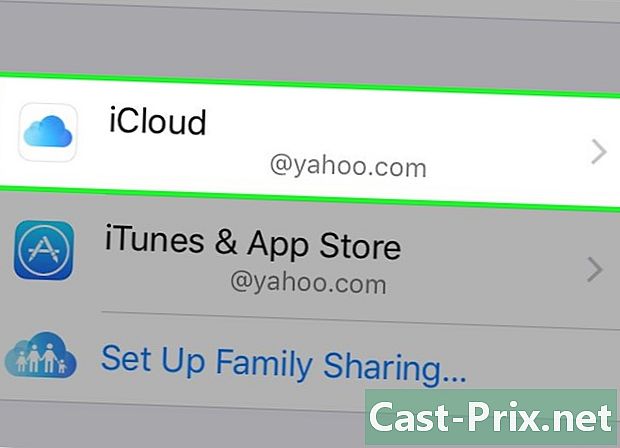
Tryck på iCloud. Det här alternativet finns i det andra avsnittet i menyn. -
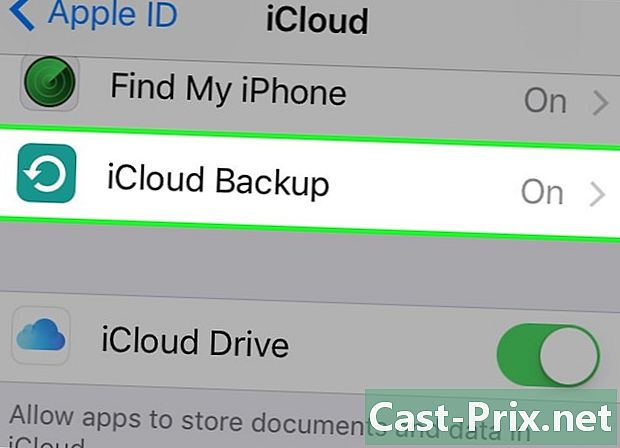
Rulla ner och knacka på iCloud Backup. Du hittar det här alternativet längst ner i avsnittet av applikationer som använder iCloud.- Skjut omkopplaren ICloud backup i On-position om det inte redan är gjort.
-
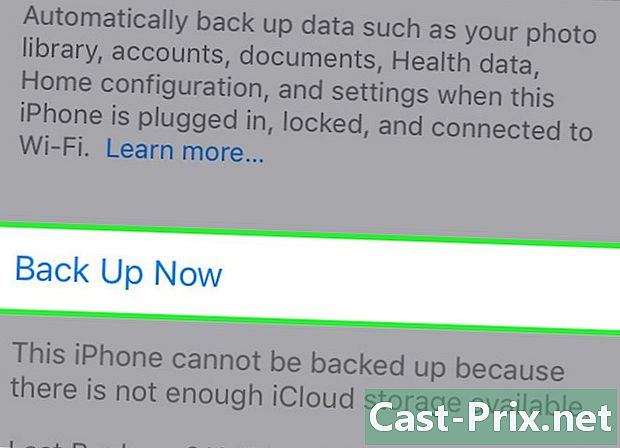
Klicka på Spara nu. Det här alternativet finns längst ner på skärmen och låter dig starta säkerhetskopian. Vänta tills processen är slut.- Du måste vara ansluten till ett Wi-Fi-nätverk för att säkerhetskopiera din iPhone.
-
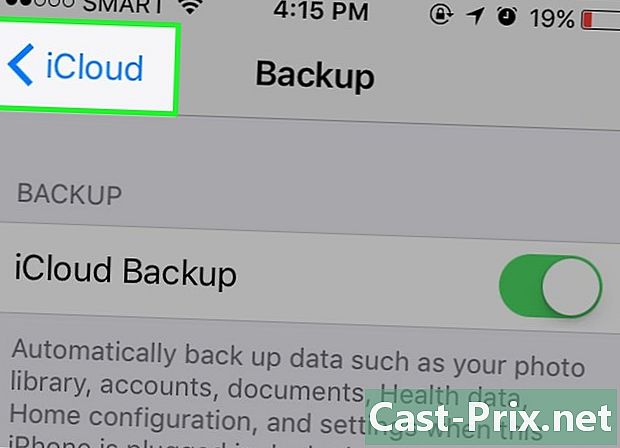
Tryck på iCloud. Du hittar detta alternativ längst upp till vänster på skärmen. Klicka för att återgå till iCloud-inställningssidan. -
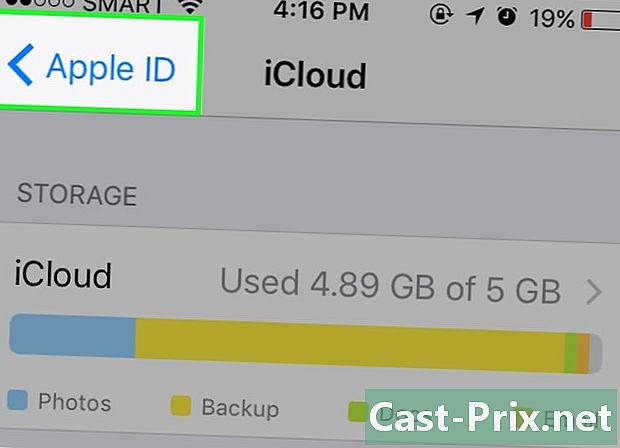
Välj Apple ID. Det här alternativet finns längst upp till vänster på skärmen och återgår till Apple ID-inställningssidan. -

Klicka på Inställningar. Du hittar detta alternativ längst upp till vänster på skärmen. Tryck för att återgå till huvudinställningssidan. -
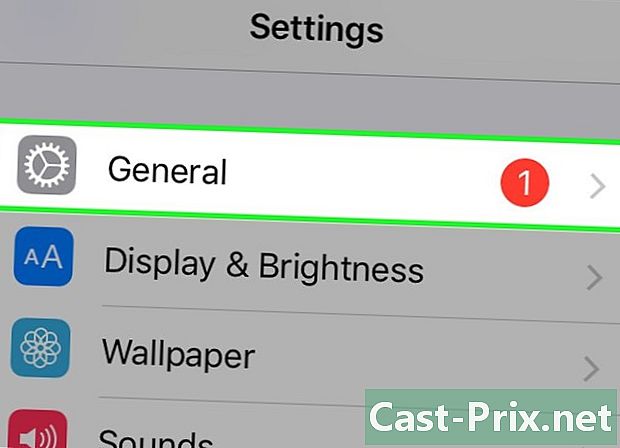
Rulla ner och tryck på Allmänt. Det här alternativet är överst på menyn nära ikonen för skårhjulet (⚙️). -
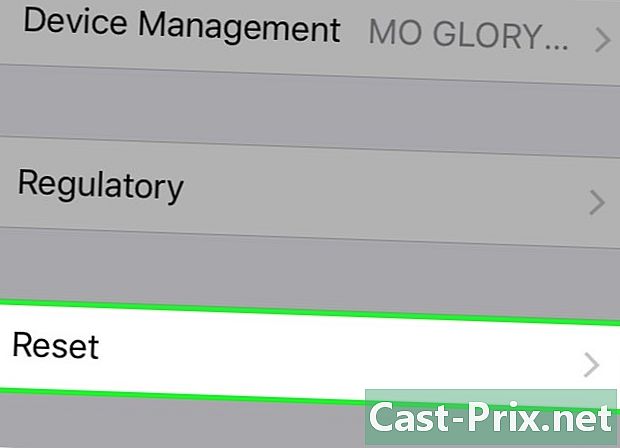
Bläddra till och tryck på Återställ. Du hittar det här alternativet längst ner på menyn. -
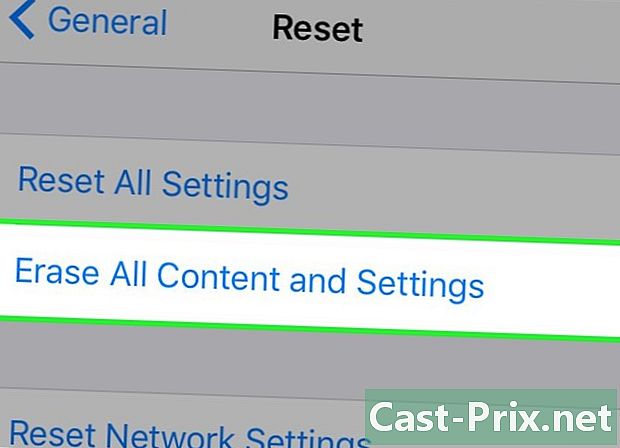
Klicka på Rensa innehåll och inställningar. Det här alternativet är överst på menyn. -
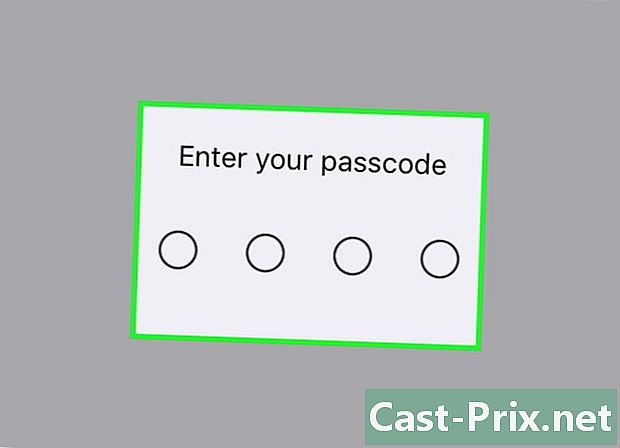
Ange din säkerhetskod. Det här är koden du använder för att låsa upp din telefon.- Ange din begränsningskod om du blir ombedd.
-
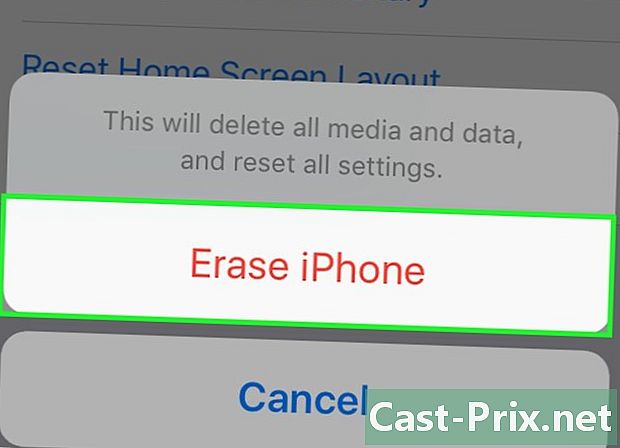
Klicka på Rensa iPhone. Detta återställer alla inställningar och raderar media och innehåll på din iPhone. -

Vänta tills iPhone återställs. -
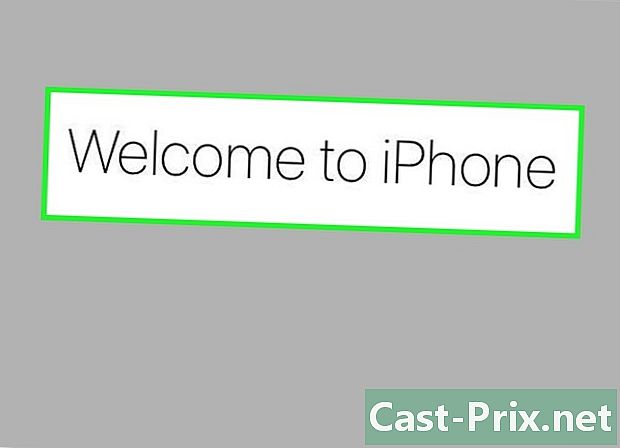
Följ instruktionerna på skärmen. Installationsguiden leder dig genom processen. -
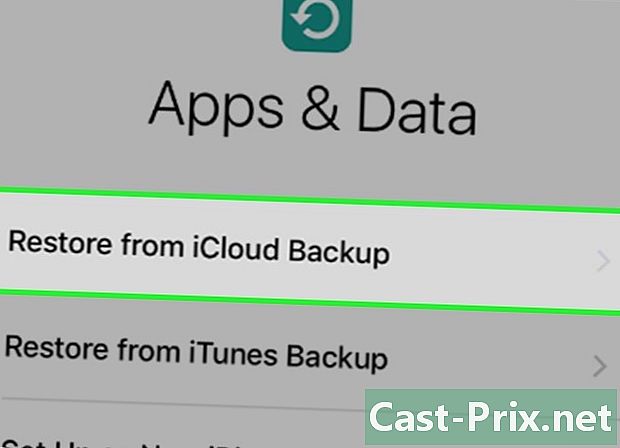
Tryck på Återställ från iCloud. -
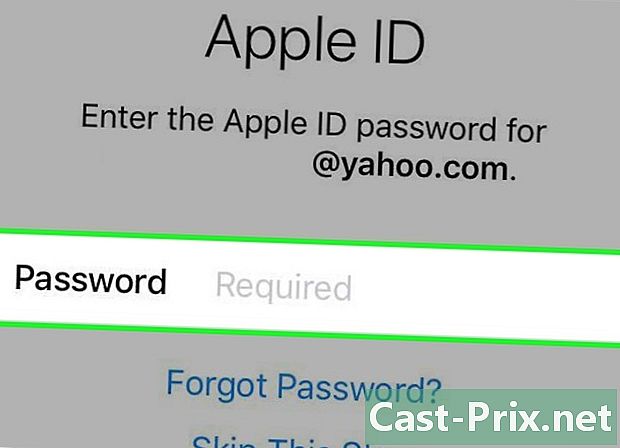
Logga in med ditt Apple-ID. Din iPhone kommer att ladda ner iCloud-säkerhetskopian och efter återställningen kommer dina inställningar och applikationer att installeras om.
Metod 2 med iTunes
-

Se till att du har den senaste versionen av iTunes.- I Windows: klicka Hjälp sedan vidare Sök efter uppdateringar.
- På Mac OS: klicka på iTunes sedan vidare Sök efter uppdateringar.
-
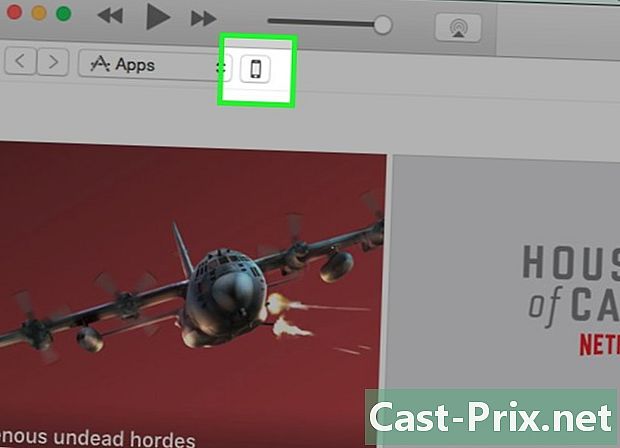
Anslut din iPhone till din dator. Använd USB-kabeln som medföljde enheten. -

Öppna iTunes. Gör det om applikationen inte startas automatiskt. -
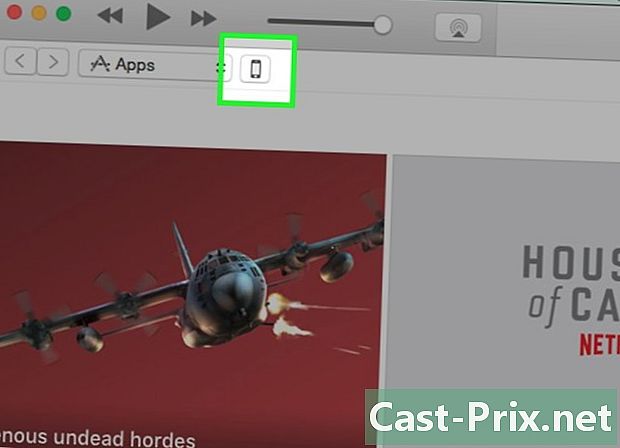
Klicka på ikonen på din iPhone. Den bör vara i baren högst upp i fönstret.- Om din iPhone inte upptäcks måste du sätta den i återställningsläge. Koppla bort den, stäng av den, håll ner hemknappen och anslut den till din dator. Fortsätt att trycka på Hem-knappen tills Anslut till iTunes visas. Du blir ombedd att återställa iPhone.
-

Klicka på Spara nu. En säkerhetskopia av din iPhone sparas på din dator. -

Välj Återställ iPhone. Det här alternativet finns i den högra rutan. -

Klicka på återställa. Detta bekräftar återställningen av din iPhone. -

Vänta tills processen är slut. Återställningen kan ta några minuter. -
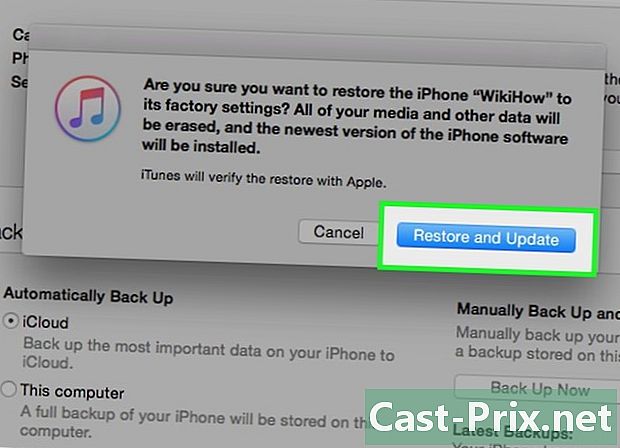
Klicka på Återställ från en säkerhetskopia. Detta återställer säkerhetskopian som du skapade tidigare. Dina program kommer att installeras om och dina inställningar återställs.- Om du vill ställa in din enhet som en ny trycker du på Som en ny iPhone.

